Guide de l’utilisateur de l’iPhone
- Bienvenue
- Nouveautés d’iOS 12
-
- Réactiver et déverrouiller
- Apprendre les gestes de base
- Apprendre les gestes pour l’iPhone X et les modèles ultérieurs
- Utiliser 3D Touch pour les aperçus et les raccourcis
- Explorer l’écran d’accueil et les apps
- Modifier les réglages
- Prendre une capture d’écran
- Régler le volume
- Modifier les sons et vibrations
- Rechercher du contenu
- Utiliser et personnaliser le Centre de contrôle
- Consulter l’affichage du jour et l’organiser
- Accéder à des fonctions depuis l’écran verrouillé
- Voyager avec l’iPhone
- Définir un temps d’écran, des limites de temps et des restrictions
- Synchroniser l’iPhone à l’aide d’iTunes
- Charger et surveiller la batterie
- Comprendre la signification des icônes d’état
-
- Calculette
- Boussole
- Localiser mes amis
- Localiser mon iPhone
-
- Afficher les informations de santé et de forme physique
- Recueillir des données de santé et de forme
- Partager des données de santé et de forme
- Créer une fiche médicale
- S’inscrire en tant que donneur d’organes
- Télécharger des dossiers médicaux
- Importer des dossiers médicaux
- Sauvegarder ses données Santé
-
- Configurer iMessage et les SMS/MMS
- Envoyer et recevoir des messages
- Animer des messages
- Envoyer des photos, vidéos et du son
- Utiliser les apps iMessage
- Utiliser des Animoji et des Memoji
- Envoyer un effet Digital Touch
- Envoyer et recevoir de l’argent avec Apple Pay
- Modifier les notifications
- Filtrer, bloquer et supprimer des messages
-
- Visionner des photos et des vidéos
- Modifier des photos et des vidéos
- Organiser les photos en albums
- Effectuer des recherches dans Photos
- Partager des photos et des vidéos
- Consulter des souvenirs
- Trouver des personnes dans Photos
- Parcourir les photos par lieu
- Utiliser Photos iCloud
- Partager des photos sur iCloud à l’aide de la fonctionnalité Albums partagés
- Utiliser Mon flux de photos
- Importer des photos et vidéos
- Imprimer des photos
- Bourse
- Astuces
- Météo
-
- Partager des documents depuis des apps
- Partager des fichiers depuis iCloud Drive
- Partager des fichiers à l’aide d’AirDrop
-
- Configurer le partage familial
- Partager des achats avec les membres de sa famille
- Activer « Autorisation d’achat »
- Masquer les achats
- Partager des abonnements
- Partager des photos, un calendrier et plus encore avec les membres de sa famille
- Localiser l’appareil égaré d’un membre de sa famille
- Configurer « Temps d’écran » pour des membres de la famille
-
- Accessoires fournis avec l’iPhone
- Connecter des appareils Bluetooth
- Diffuser du contenu audio et vidéo sur d’autres appareils
- Contrôler le son sur plusieurs appareils
- AirPrint
- Utiliser des Apple EarPods
- Apple Watch
- Utiliser un Magic Keyboard
- Recharge sans fil
- Handoff
- Utiliser le presse-papiers universel
- Passer et recevoir des appels Wi-Fi
- Utiliser l’iPhone comme borne d’accès Wi-Fi
- Partager la connexion Internet de votre iPhone
- Transférer des fichiers avec iTunes
-
-
- Définir un code
- Configurer Face ID
- Configurer Touch ID
- Changer l’accès aux éléments lorsque l’iPhone est verrouillé
- Créer des mots de passe pour les sites web et les apps
- Partager des mots de passe pour les sites web et les apps
- Remplir des codes SMS automatiquement sur l’iPhone
- Améliorer la sécurité de votre identifiant Apple
- Configurer le trousseau iCloud
- Utiliser un VPN
-
- Premiers pas avec les fonctionnalités d’accessibilité
- Raccourcis d’accessibilité
-
-
- Activer VoiceOver et s’entraîner à utiliser les gestes
- Modifier les réglages de VoiceOver
- Apprendre les gestes VoiceOver
- Utiliser l’iPhone à l’aide des gestes VoiceOver
- Contrôler VoiceOver à l’aide du rotor
- Utiliser le clavier à l’écran
- Écrire avec le doigt
- Contrôler VoiceOver avec un Magic Keyboard
- Saisie en braille à l’écran à l’aide de VoiceOver
- Utiliser une plage braille
- Utiliser VoiceOver dans des apps
- Énoncer la sélection, énoncer le contenu de l’écran et énoncer la saisie
- Agrandir l’écran
- Loupe
- Réglages d’affichage
- Face ID et attention
-
- Accès guidé
-
- Informations de sécurité importantes
- Informations importantes sur la manipulation
- Obtenir des informations sur votre iPhone
- Afficher ou modifier les réglages de réseau cellulaire
- En savoir plus sur les logiciels et les services pour iPhone
- Déclaration de conformité de la FCC
- Déclaration de conformité avec la réglementation ISED Canada
- Informations sur le laser de Classe 1
- Apple et l’environnement
- Informations concernant la mise au rebut et le recyclage
- Copyright
Découvrez comment faire des photos exceptionnelles
Utilisez l’appareil photo de votre iPhone pour prendre des photos saisissantes dignes d’un professionnel, puis retouchez-les et partagez-les en toute simplicité avec vos proches et vos amis.

Ne ratez aucune occasion !
Pour accéder rapidement à l’appareil photo, balayez vers la gauche sur l’écran verrouillé. Pour prendre des photos d’action, utilisez Rafale pour prendre rapidement plusieurs photos à la suite. Touchez le bouton de l’obturateur et maintenez votre doigt dessus pour activer Rafale, puis relâchez-le pour arrêter.
Pour afficher toutes les photos, touchez la vignette de photo dans le coin inférieur gauche, puis sélectionnez vos photos préférées pour les enregistrer en tant que photos individuelles.
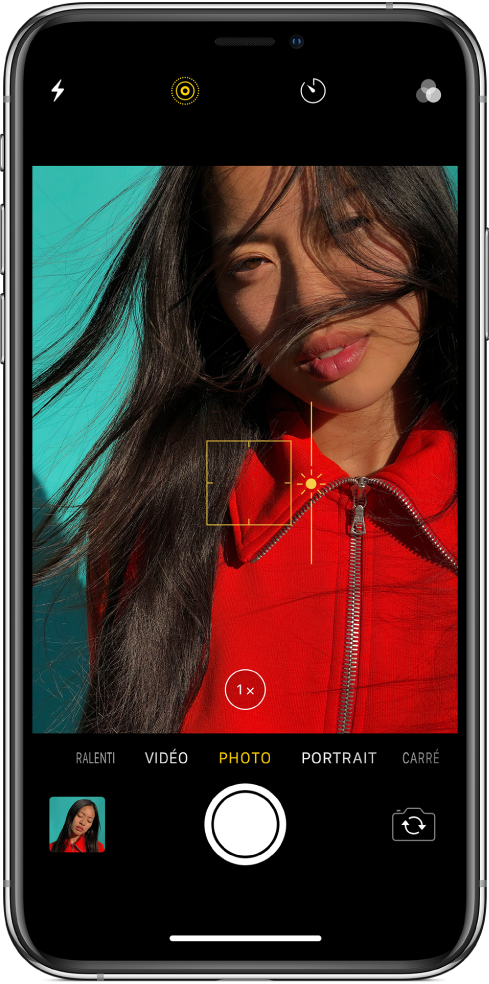
Ajustez les réglages pour prendre la photo parfaite
Vous pouvez affiner la qualité de vos photos en ajustant manuellement la mise au point et l’exposition. Touchez l’endroit où vous souhaitez effectuer la mise au point, puis faites glisser votre doigt vers le haut ou vers le bas pour modifier l’exposition.
Sur l’iPhone XS, l’iPhone XS Max, l’iPhone X, l’iPhone 8 Plus et l’iPhone 7 Plus, touchez ![]() pour utiliser le zoom optique et faire en sorte qu’un sujet éloigné apparaisse plus proche. Vous pouvez également faire glisser
pour utiliser le zoom optique et faire en sorte qu’un sujet éloigné apparaisse plus proche. Vous pouvez également faire glisser ![]() pour zoomer davantage.
pour zoomer davantage.
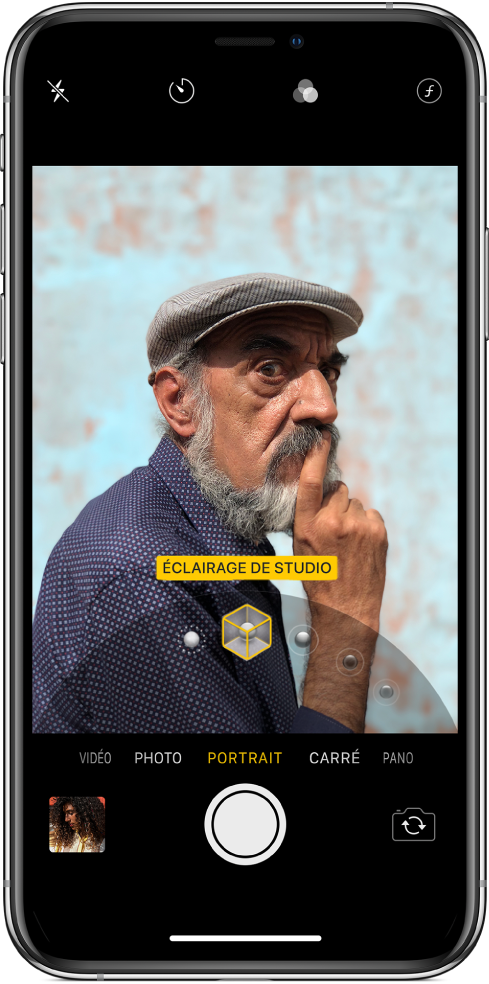
Faites des portraits incroyables
Sur l’iPhone XS, l’iPhone XS Max, l’iPhone XR, l’iPhone X et l’iPhone 8 Plus, vous pouvez ajouter des effets d’éclairage de studio à vos portraits. Passez en mode Portrait, faites glisser ![]() , puis choisissez une option. Utilisez Éclairage de studio pour éclaircir les traits du visage ou Éclairage des contours pour obtenir des jeux d’ombre saisissants.
, puis choisissez une option. Utilisez Éclairage de studio pour éclaircir les traits du visage ou Éclairage des contours pour obtenir des jeux d’ombre saisissants.
Sur l’iPhone XS, l’iPhone XS Max et l’iPhone XR, vous pouvez également régler avec précision le flou d’arrière-plan à l’aide du Contrôle de la profondeur. En mode Portrait, touchez ![]() , puis faites glisser le curseur qui apparaît sous le cadre.
, puis faites glisser le curseur qui apparaît sous le cadre.

Ajoutez les touches finales
Utilisez les outils d’édition pour faire des photos exceptionnelles. Sélectionnez une photo, puis touchez Modifier. Touchez ![]() pour redresser et recadrer votre image, touchez
pour redresser et recadrer votre image, touchez ![]() pour ajuster la couleur et l’éclairage et
pour ajuster la couleur et l’éclairage et ![]() pour appliquer un filtre.
pour appliquer un filtre.
Vous ne savez pas si vous devez enregistrer vos modifications ? Touchez la photo et maintenez le doigt dessus pour avoir un aperçu de l’original et comparez-le à votre version retouchée.
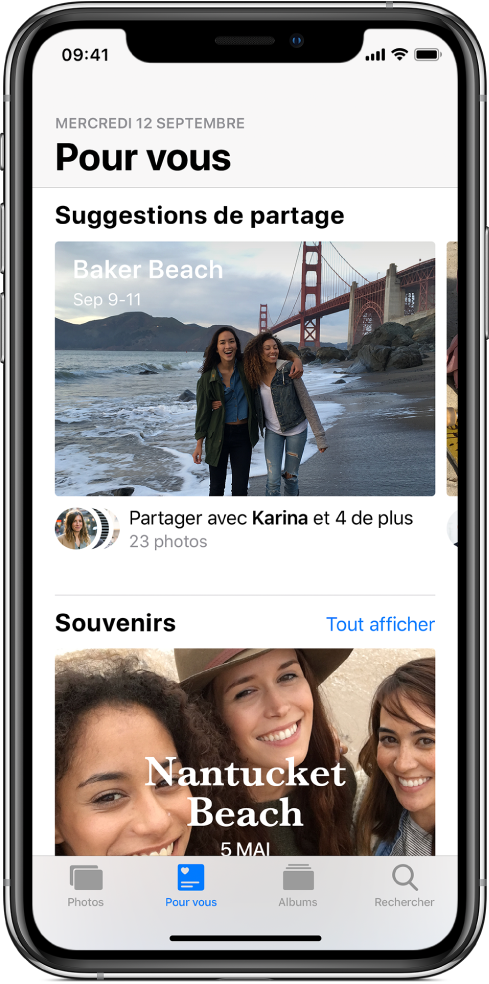
Affichez et partagez vos meilleures photos
Parcourez la section Pour vous de l’app Photos pour consulter vos souvenirs, vos photos recommandées, vos suggestions d’effets, et plus encore.
Avec la fonctionnalité Suggestions de partage de l’app Photos, vos meilleures photos d’un événement sont sélectionnées et vous recevez des recommandations de personnes avec lesquelles vous pourriez les partager. Après avoir partagé vos photos, les destinataires sont invités à également partager leurs photos de l’évènement avec vous.
Vous voulez en savoir plus ? Consultez les chapitres Appareil photo et Photos.